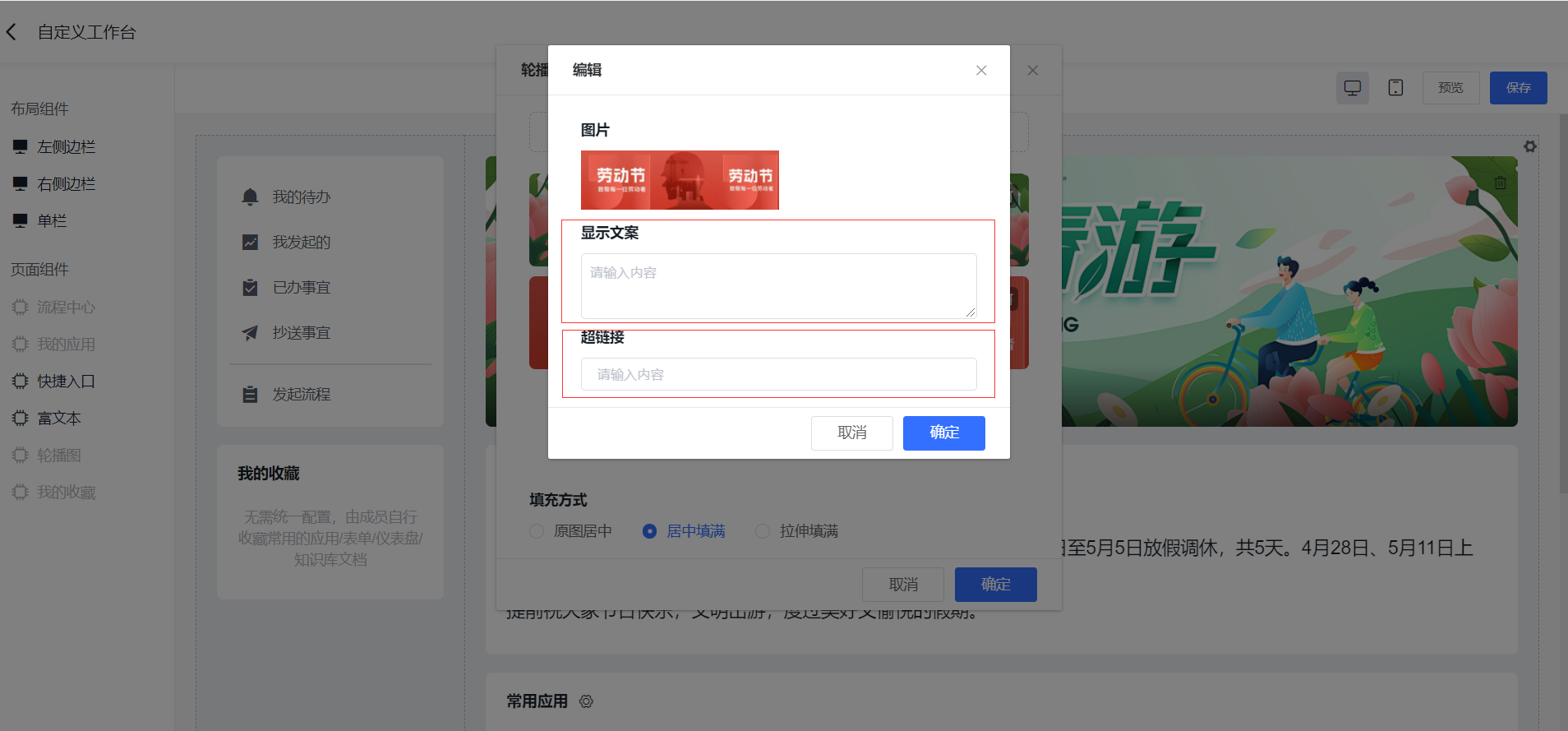自定义工作台
1 简介
1.1 功能简介
自定义工作台,即用户或管理员能够通过自己的设置,来打造出适合个人或团队的工作台。通过自定义工作台的设置,用户能够清晰地查看与自身相关的应用和团队信息。此外,还能及时向用户推送信息,有助于提升工作效率。
1.2 使用场景
自定义工作台适用于各类需要对工作台进行个性化设置的场景中,成员可以根据与自身需求,在「我的收藏」组件内添加常用入口,提高工作效率;或是根据个人使用习惯对工作台内的组件位置进行调整。
1.3 预期效果
以根据自身需求调整工作台为例,效果如下所示:

2. 页面组件
2.1 流程中心
流程中心,指的是在工作台中显示的流程相关的内容。包括「我的待办」、「我发起的」、「已办事宜」、「抄送事宜」、「发起流程」五个内容。
注:
1)流程中心组件不可删除。
2)流程中心组件内的流程处理相关内容,不可进行编辑。
3)工作台中最多只能添加 1 个流程中心组件。
2.2 我的应用
我的应用,指的是快搭鸭工作台中,用户通过他人分享、自身创建等方式安装/创建好的应用。
在配置我的应用组件时,支持拖拽排序,效果如下:

2.3 快速入口
1)快捷入口,指的是在工作台中添加应用,便于用户进行访问。可通过拖拽的方式在工作台中添加快捷入口组件。
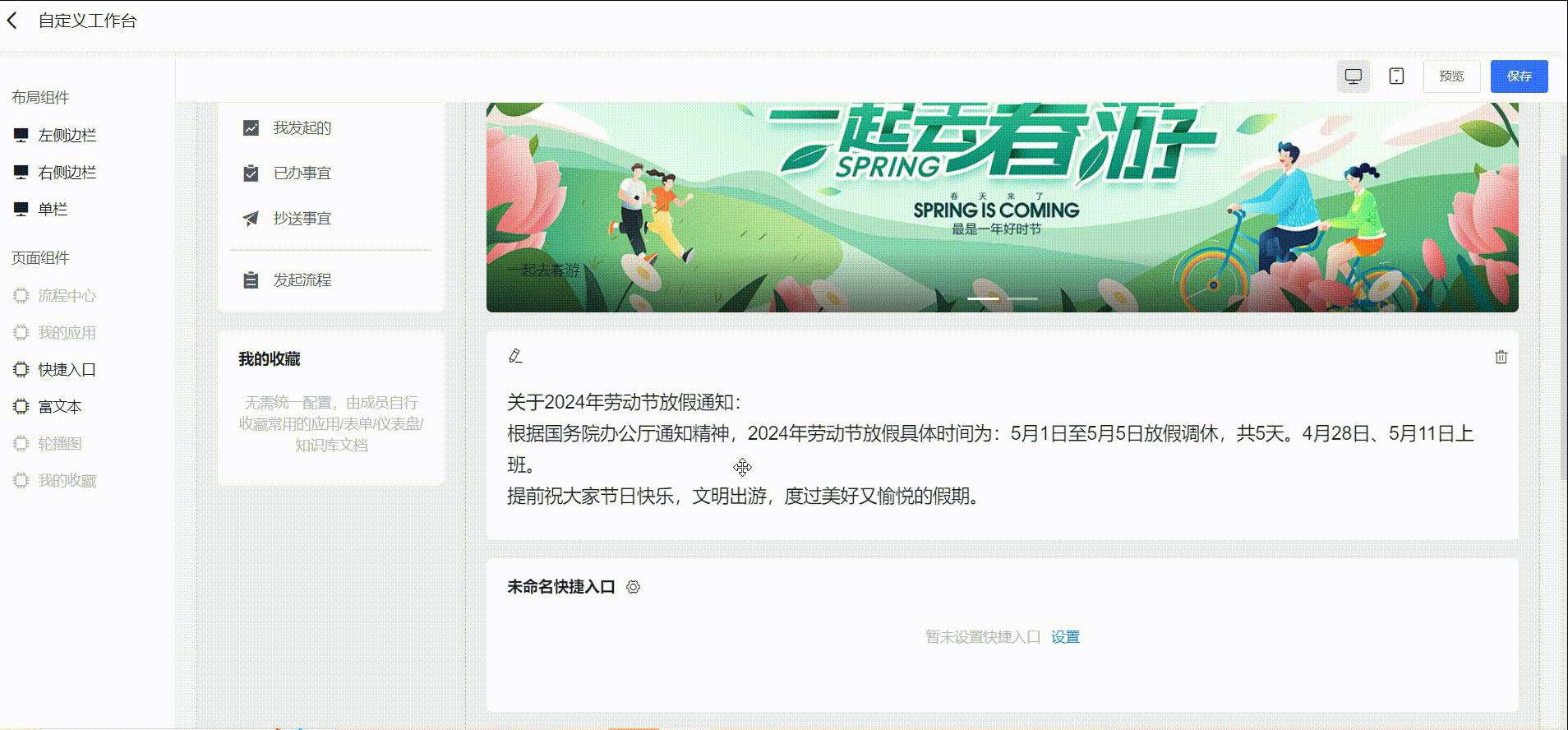
2)添加好快捷入口组件后,可点击组件右侧的「设置」按钮,在「组件属性」处可以对快捷入口组件的名称、样式、内容等进行设置。如下所示:
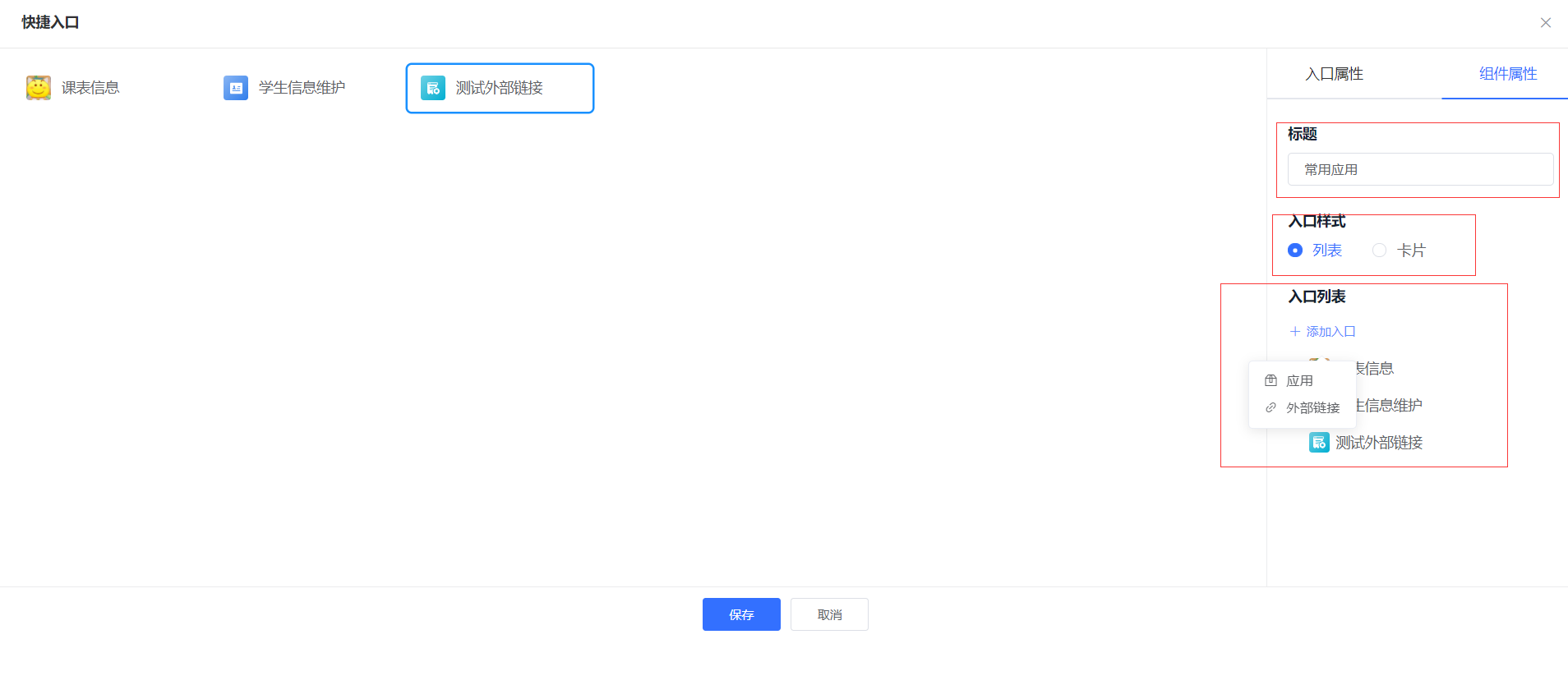
3)若在「组件属性」处添加好了应用/外部链接的相关入口,则可切换至「入口属性」处,自定义入口的名称、图标和打开方式。如下所示:
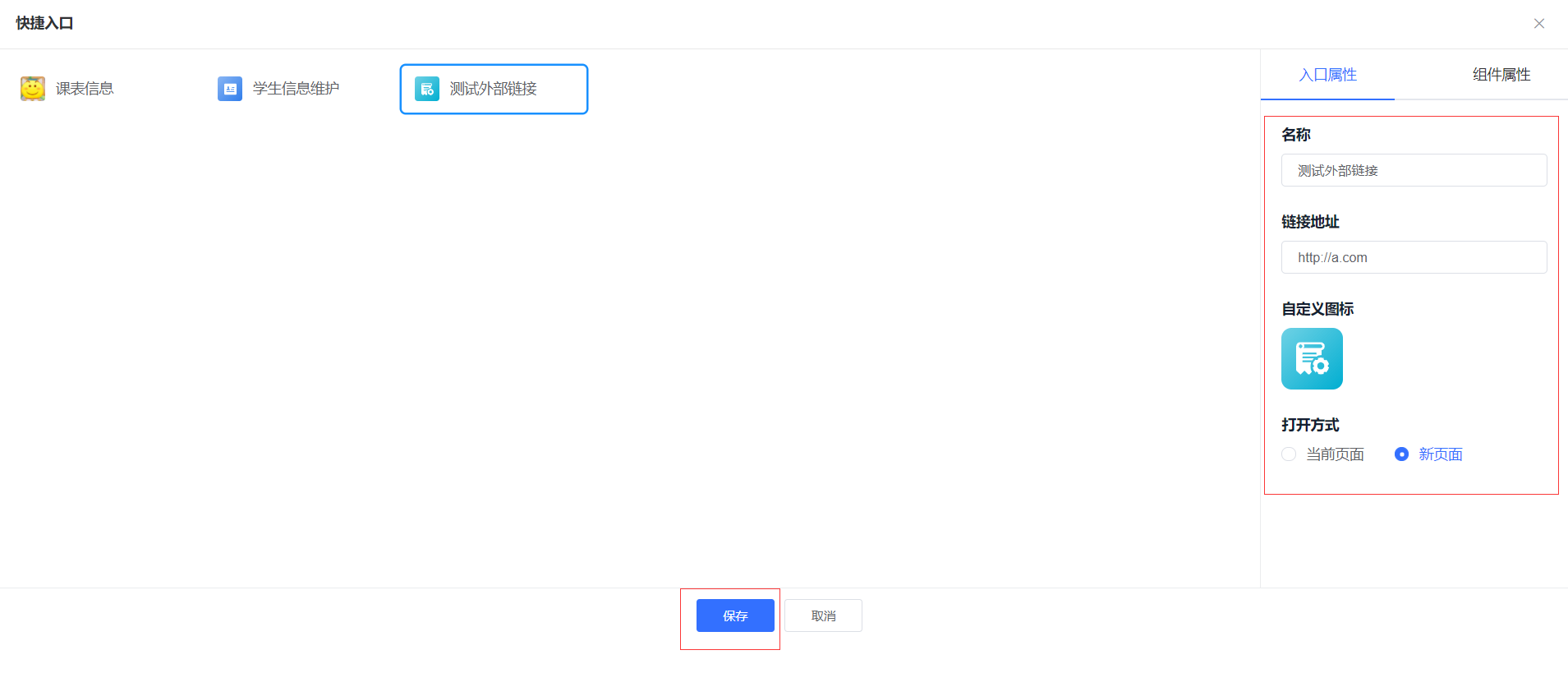
2.4 我的收藏
1)我的收藏,指的是企业员工可根据自身业务需求,收藏与自身相关的应用。用户可通过拖拽的方式添加我的收藏组件。如下所示:
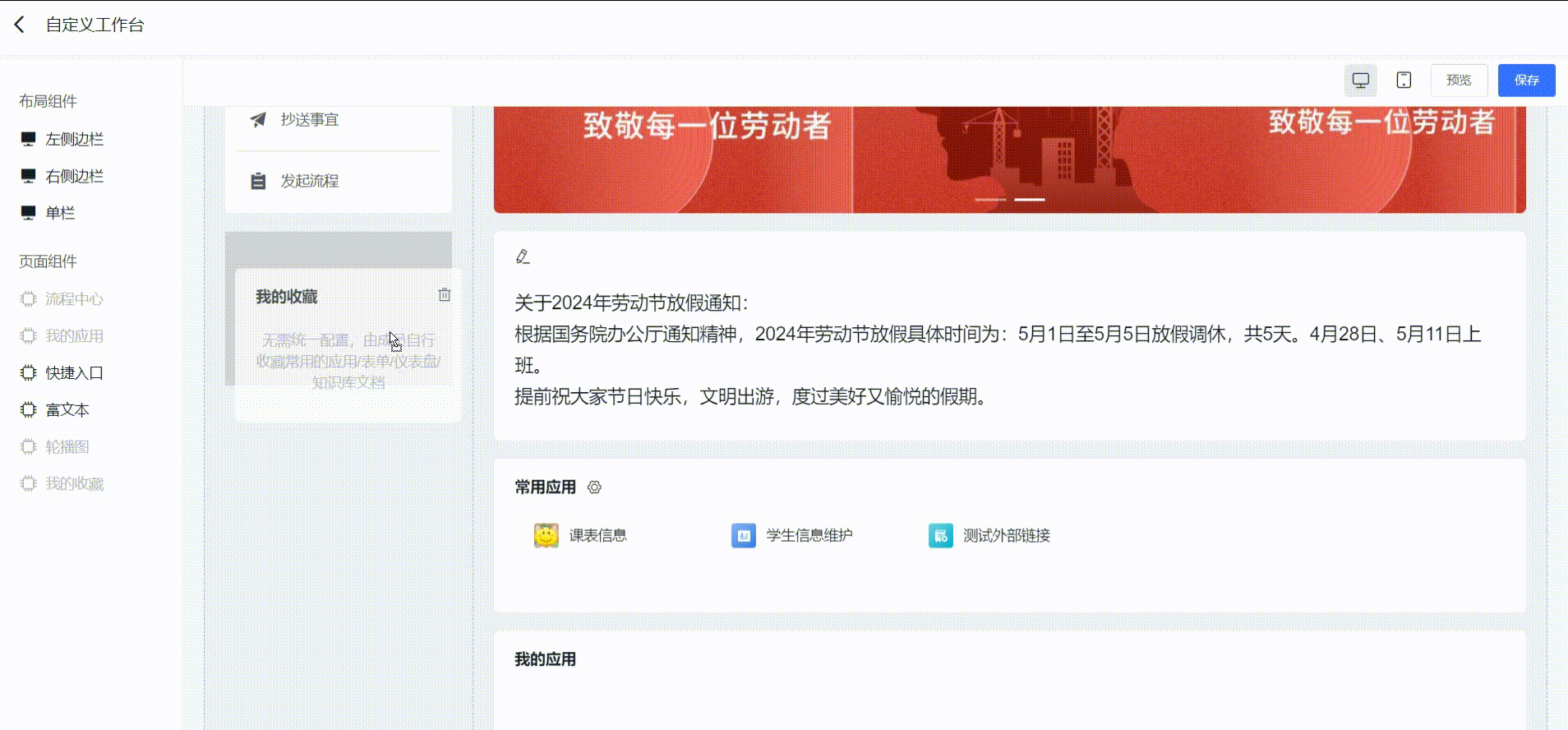
2)我的收藏组件添加完成后,用户可在工作台中�,点击应用的「收藏」按钮,进行收藏。如下所示:
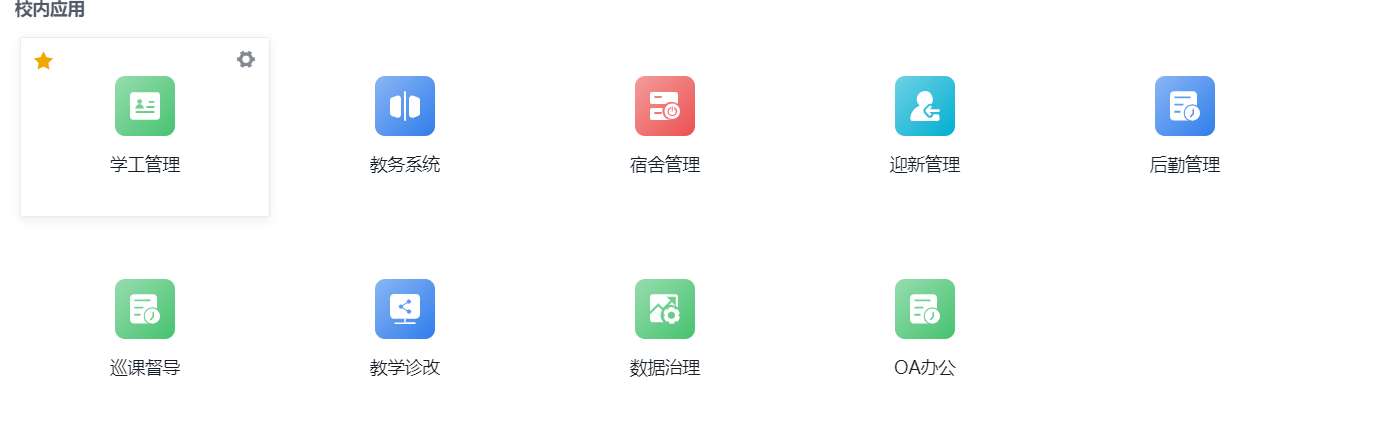
3)收藏完成后,可通过「我的收藏」组件,查看收藏内容。如下所示:
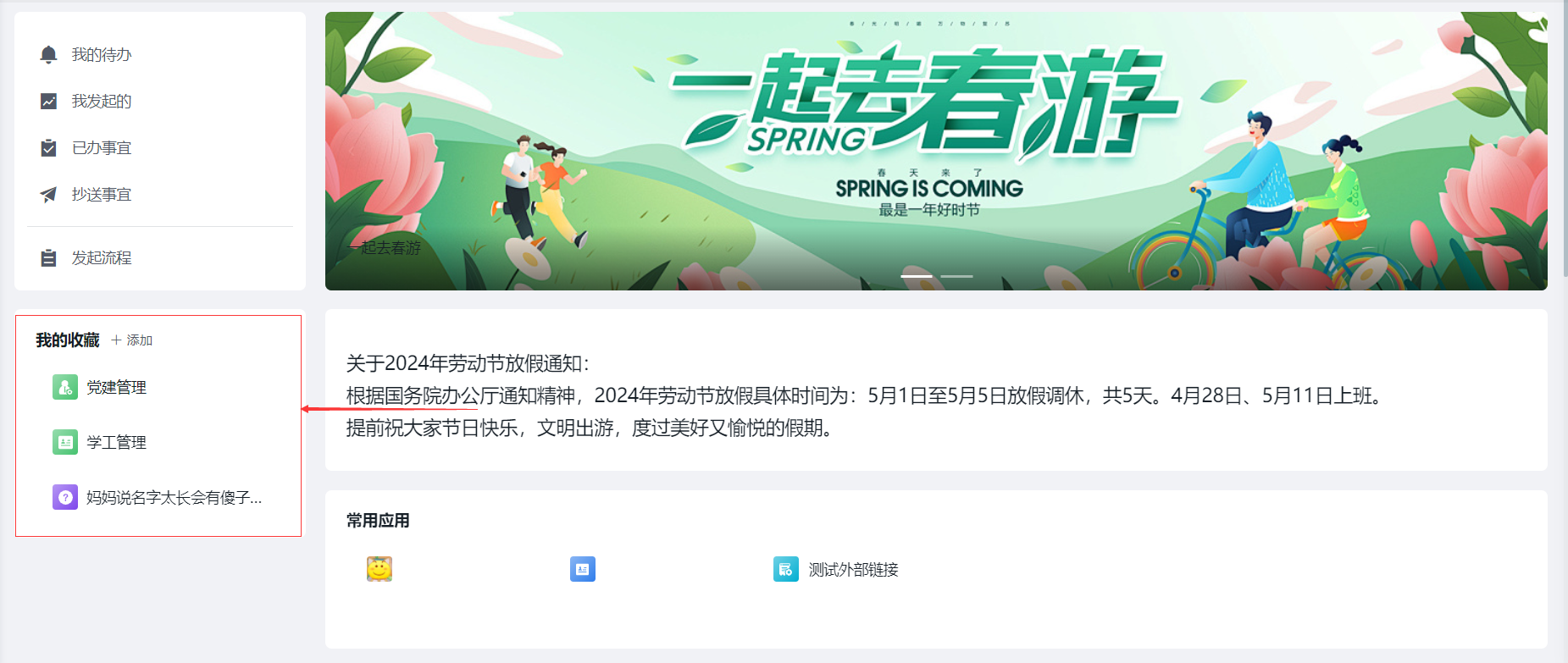
2.5 富文本
1)富文本,指的是在快搭鸭工作台中能够通过文本组件的方式进行消息的通知、公告等内容的通知与宣传。团队或企业可根据自身的业务需求,通过拖拽的方式添加并编辑富文本组件。如下所示:
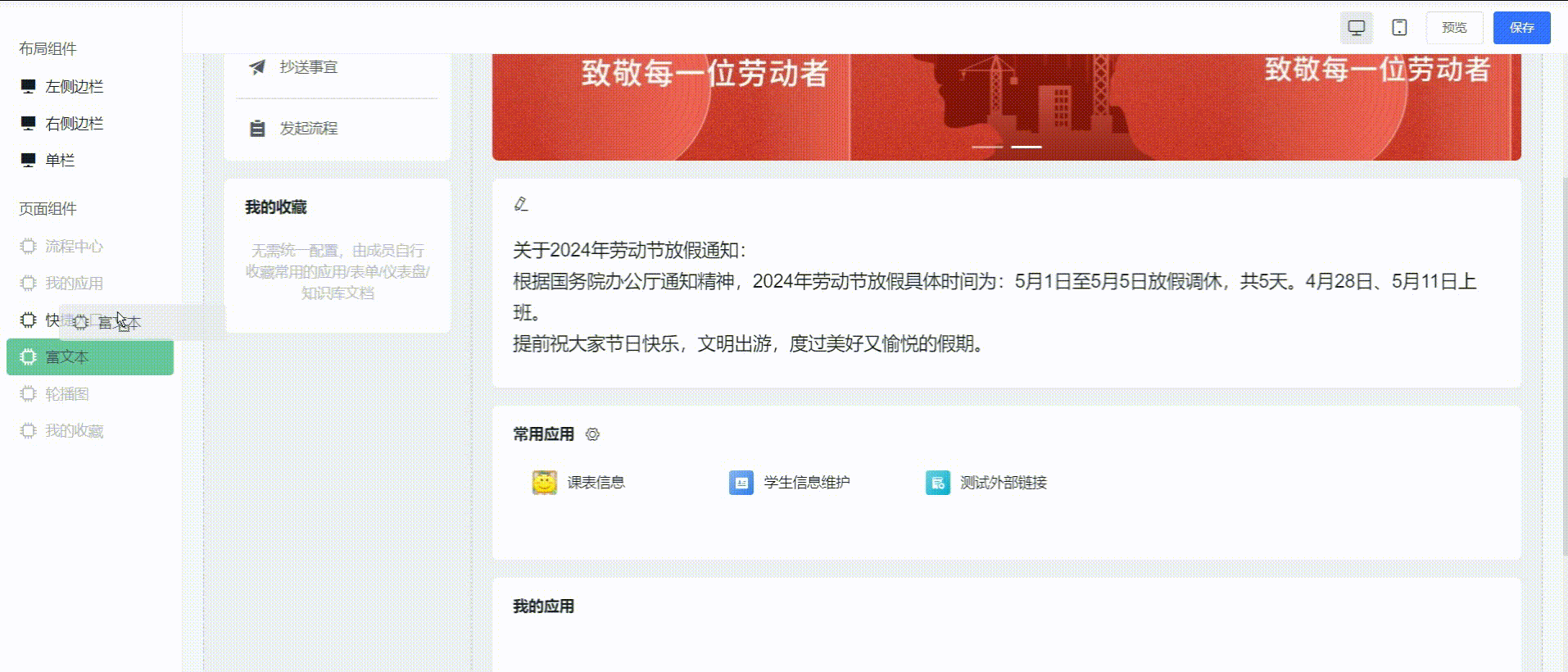
2)添加好富文本组件后,点击富文本组件左侧的「编辑」和「背景颜色」按钮,即可编辑文字内容、调整颜色。如下所示:
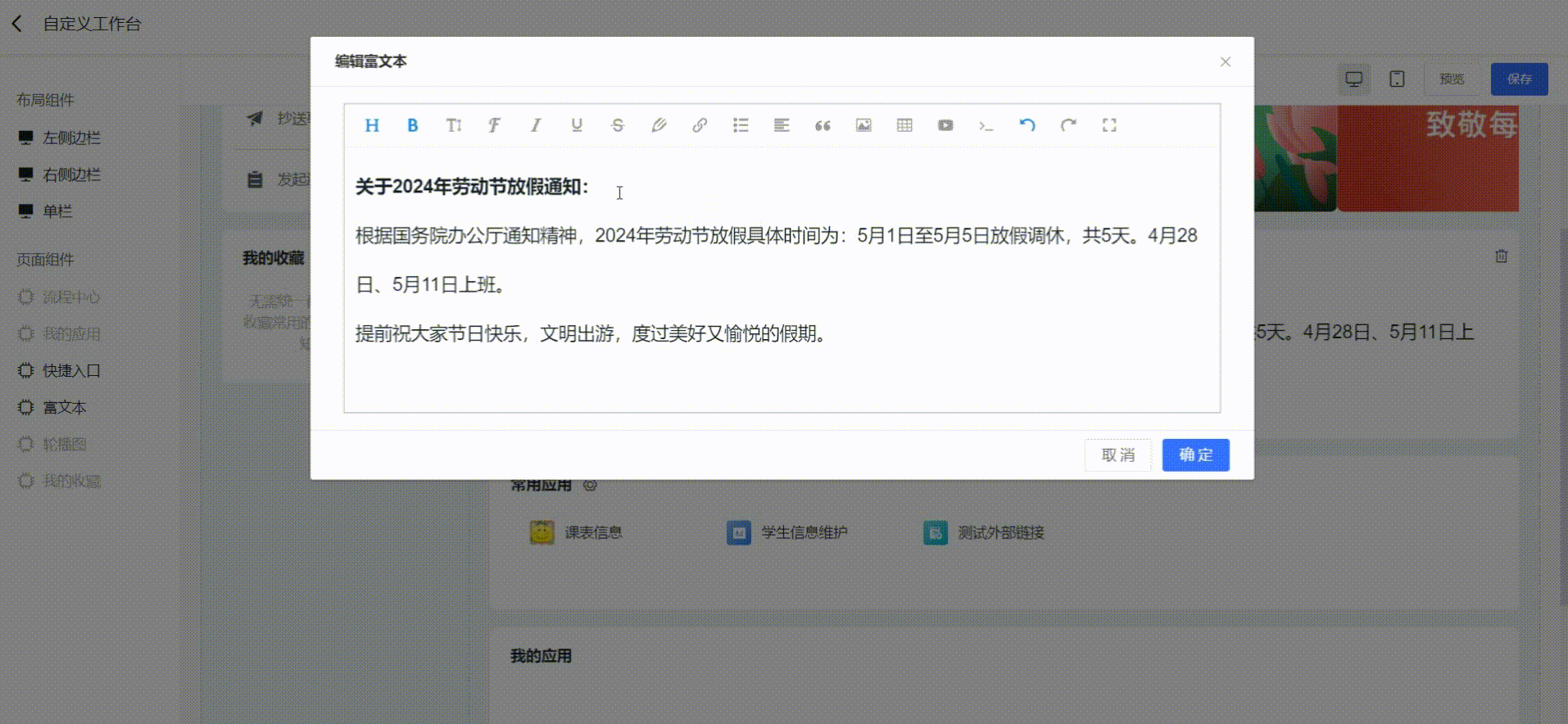
2.6 轮播图
1)轮播图,指的是在工作台中添加可以进行循环播放的图片。团队或企业可通过拖拽的方式添加轮播图组件,并调整轮播图位置。如下所示。
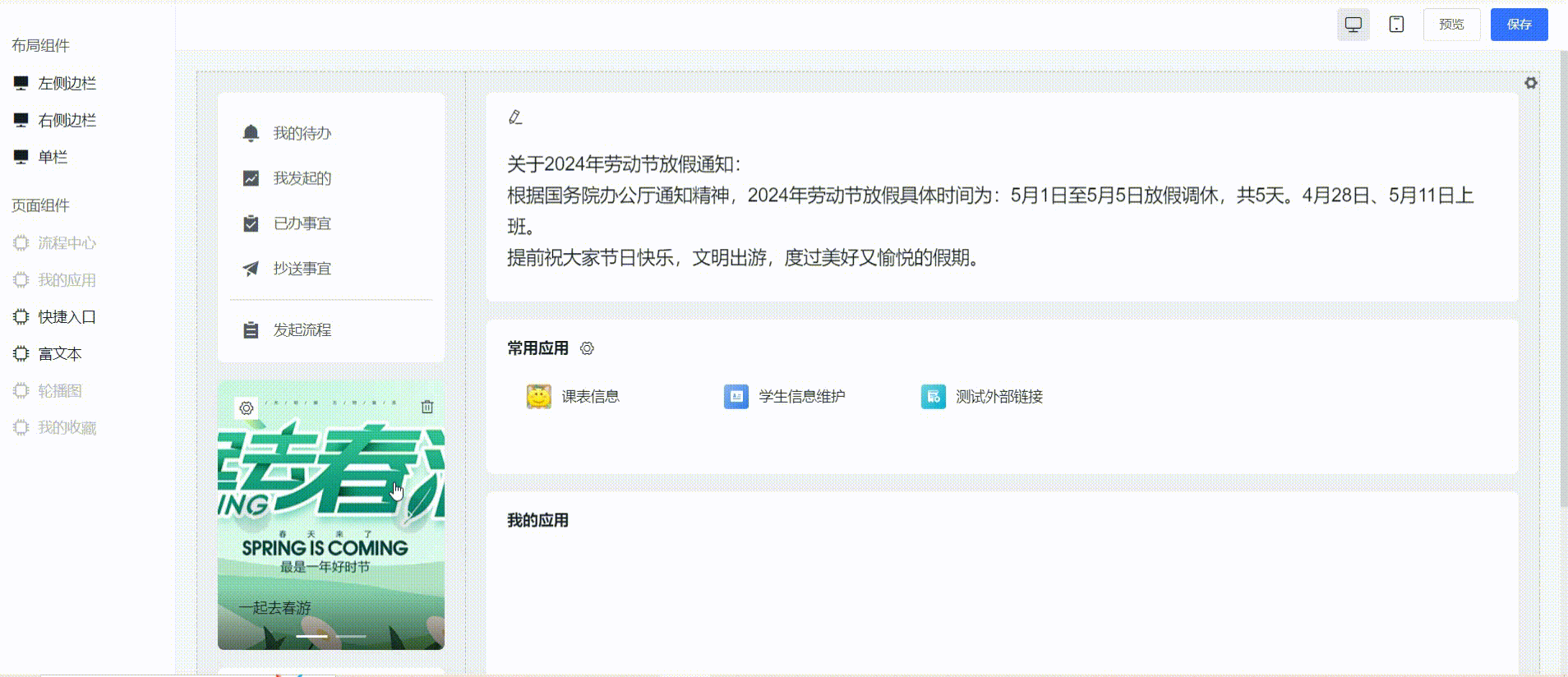
2)根据自身需求上传轮播图片,设置图片的填充方式。如下所示。
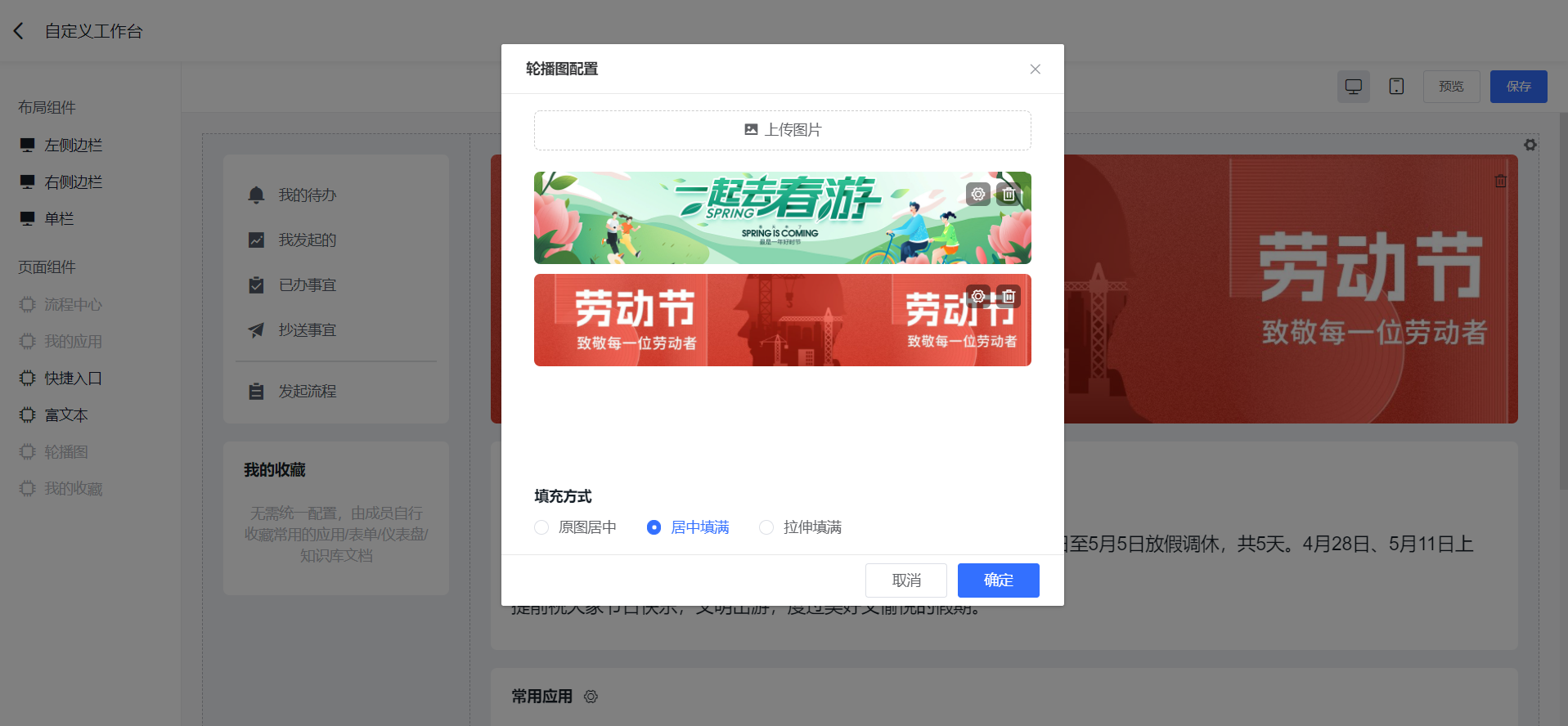
其中,图片的填充方式支持:
- 原图居中
- 居中填满
- 拉伸填满
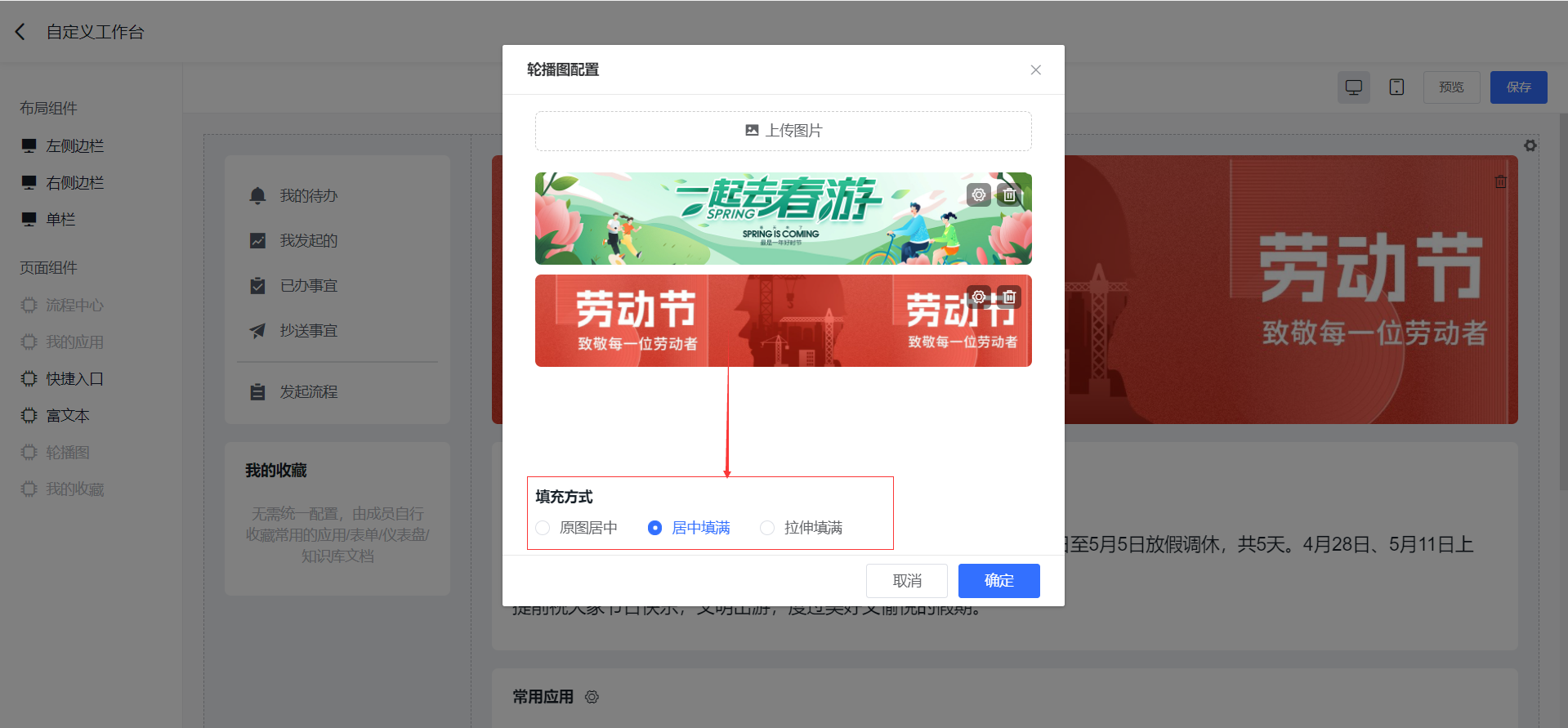
点击单张图片还可以设置显示文案、超链接等: